3D Analyst のライセンスで利用可能。
ArcGlobe では、ベクター データをラスターとして表示できます。ArcGlobe でフィーチャ レイヤーをラスター化すると、ArcMap で保存した地図記号を使用できます。また、グローブ サーフェス上にフィーチャをドレープする方法としても効果的です。デフォルトでは、2D のポイント、ライン、およびポリゴンは、ラスター化されたフィーチャとして ArcGlobe に追加されます。3D のポイントとラインはベクターとして追加されます。
別の方法として、ArcGlobe では、表示用にベクター データをラスター データに変換できます。これは ArcScene でもサポートされています。データを一貫性のあるラスター形式に変換することは、多くの解析タスクで推奨される手法でもあります。
フィーチャをラスターとして表示することは、正方形のセルで構成されるグリッドで調査対象のエリアを覆うようなものです。正方形のセルのサイズ、および表現するベクター データのタイプは、レイヤーの視覚的効果に大きく影響します。ArcGlobe を使用してラスター化したベクターをすぐその場で表現するときには、フィーチャが、正確な面積を表すように固定のマップ単位サイズを保持するか (ArcMap での基準縮尺の設定と同様)、距離とは無関係にフィーチャを常に表示できるようにピクセルサイズを保持するかを選択できます。
ベクターからラスター データセットへの変換は、あまり動的ではありません。ラスター上の各セルにあるフィーチャ (または複数のフィーチャ) に従って、どのセルにも値が 1 つ代入されます。セルのコードまたは値は、属性タイプに対応している数値です。各セルは、世界の中の特定の部分を表し、ユーザー指定の任意のサイズにできます。複数のフィーチャが同じセル内に同時に存在する場合、精度が低下することがあります。ベクターをラスターに変換する第一の検討事項は通常、解析の要件ですが、ラスター データセットがビュー内でフィーチャをどのように表現するかも知っておく必要があります。たとえば、まばらなポイント フィーチャに対して小さいセル サイズを使用すると、縮小したときに見えなくなります。
さまざまなジオメトリ タイプがラスターとしてどのように表現されるかを以下に詳しく示します。
ポイント データ
ポイント データは、既知の座標を持つ任意のオブジェクトを表します。特定の解像度でポイントとして表示されます。井戸、電柱、絶滅寸前の植物の生息地などは、解像度によってはポイントとして表現できるフィーチャですが、他の解像度では実際には面積を持っています。たとえば、2 キロメートル上空の飛行機から見た電柱はポイントだけで表現しますが、25 メートル上空の飛行機から同一の電柱を見た場合は円として表現することになります。セル サイズを決定するときには、ポイント オブジェクトがエリアとなる解像度を検討することが重要です。
ArcGlobe でポイントをラスターとして表示するときには、ポイント シンボルの地理サイズとラスターのセル サイズを組み合わせて、ビューに追加されるラスター化画像が作成されます。シンボルとセル サイズが小さい場合は、レイヤーから遠ざかるとポイントが見えなくなります。シンボルが大きく、セル サイズが小さい場合は、離れた距離からポイントが見え、拡大するに従って細かくなります。シンボルとセル サイズが両方とも大きい場合は、離れた距離からポイントが見え、拡大しても粗いままです。
ArcGlobe で使用するためにポイントをラスターに変換すると、シンボルは関係がなくなり、ポイントを取り囲むセル範囲が、変換されるポイント データの属性値を取得します。また、元のデータがジェネラライズされることもあります。たとえば、セルの範囲内に複数のポイントがある場合、セル値として使用するためにポイントの 1 つがランダムに選択されます。そのため、変換対象のポイントより少ない個数のセルに値を代入することができます。
ポイントは面積を持ちませんが、面積を表すセルに変換されます。ラスター データセットでは、ポイント フィーチャは、最小単位のラスター、つまり 1 つのセルで表現します。ここで重要なのは、セルに面積というプロパティがある点です。セル サイズが小さくなると、面積も小さくなるため、ポイント フィーチャの表現もきめ細かくなります。ラスター データセット内の面積を持つポイントの精度は、- (セル サイズの半分のサイズ) ~ + (セル サイズの半分のサイズ) の範囲です。
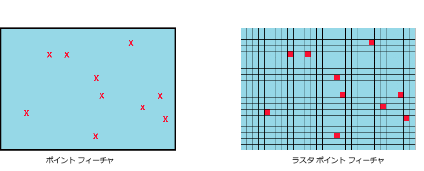
ライン データ
ライン データは、特定の解像度で道路、川、電線などのラインでのみ表示されるようなフィーチャを表します。ラインには面積がありません。ラスター データセットでは、ラインを接続された一連のセルによってのみ表現することができます。ポイントの場合と同様に、表現の精度は、データの縮尺およびラスター データセットの解像度によって異なります。
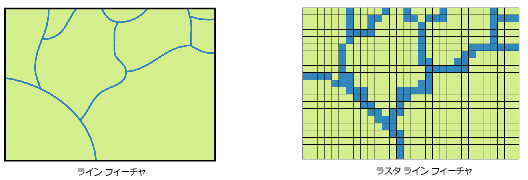
ポイント データと同様に、ライン フィーチャがセルの幅になります。道路を表しているライン フィーチャが 1 キロメートルのセル サイズに変換された場合、道路の幅も 1 キロメートルになります。そのため、表現対象のライン フィーチャに適したセル サイズを選択する必要があります。
ポリゴン データ
ポリゴン データまたは面積データは、その形状を最も正確に描写する接続された一連のセルによってうまく表現されます。ポリゴン フィーチャの例には、建物、池、土壌、森林、湿地、野原などがあります。
ポリゴンをグリッドに変換すると、変換処理から得られる出力ラスター データセット上の各セルには、該当セルの大部分を占めるフィーチャの値が割り当てられるか、セル内のスキャン プロセスで得られるフィーチャの値が割り当てられます。
ポリゴンのスムーズな境界を一連の四角形セルによって表現しようとすると、問題点がいくつか発生します。一番大きな問題点は「ジャギー (ギザギザ) 」と呼ばれており、階段に似た形状が発生します。数百万ものセルを持つ大きなラスター データセットの場合は、解像度が高いセルを使用すれば、「ジャギー」による悪影響が目立ちません。
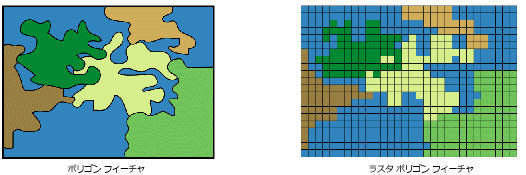
前述のとおり、上記のラスター表現の精度は、データの縮尺とセルのサイズによって左右されます。セルの解像度が高くなり、小さなエリアを表現するセルの個数が増えると、表現の精度が向上し、得られるラスター データセットのファイル サイズが増大します。